Apple Music là dịch vụ phát nhạc trực tuyến của Apple, tương tự như các dịch vụ phát trực tuyến của đối thủ như Spotify, Amazon Music Unlimited, Google Play Music, Tidal và các dịch vụ khác.

& zwnj; Apple Music & zwnj; cung cấp cho bạn quyền truy cập vào 50 triệu bài hát. Nội dung có thể được phát trực tuyến hoặc tải xuống để phát ngoại tuyến và cũng có các đài phát thanh dựa trên bài hát và thể loại cùng với đài phát thanh Beats 1 được quản lý.
làm thế nào để dừng đăng ký trên iPhone
Với đăng ký dành cho gia đình đối với & zwnj; Apple Music & zwnj ;, tối đa sáu thành viên gia đình có quyền truy cập không giới hạn vào toàn bộ & zwnj; Apple Music & zwnj; danh mục, đề xuất âm nhạc phù hợp với sở thích âm nhạc cá nhân của họ và quyền truy cập vào Thư viện âm nhạc iCloud của riêng họ, cho phép họ nghe nhạc trên tất cả các thiết bị của họ. Với & zwnj; iCloud & zwnj; Chia sẻ trong gia đình, các thành viên trong gia đình cũng có thể chia sẻ các giao dịch mua trên iTunes của họ.
Một & zwnj; Apple Music & zwnj; đăng ký cho gia đình có giá 14,99 đô la mỗi tháng ở Hoa Kỳ, với các vùng và lãnh thổ khác có thể có sự thay đổi giá nhỏ.
Cách đăng ký Apple Music
- Khởi chạy Âm nhạc ứng dụng của bạn điện thoại Iphone , iPad hoặc Mac, hoặc mở iTunes trên PC của bạn.
- Bạn sẽ thấy đề nghị đăng ký & zwnj; Apple Music & zwnj; khi bạn mở ứng dụng Nhạc lần đầu tiên trên thiết bị iOS của mình. Nếu bạn không, hãy nhấn Cho bạn ở cuối màn hình. Trong ứng dụng Nhạc trên máy Mac, hãy nhấp vào Cho bạn trong thanh bên trái hoặc trong iTunes trên PC, hãy nhấp vào Cho bạn ở đầu cửa sổ iTunes.
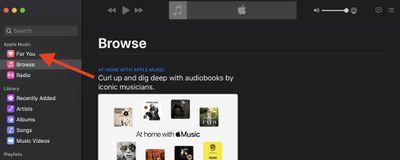
- Nhấn hoặc nhấp vào phiếu mua hàng dùng thử ba tháng. Lưu ý rằng Apple thường cung cấp một bản dùng thử cho mỗi người.
- Chọn một Gia đình đăng ký.
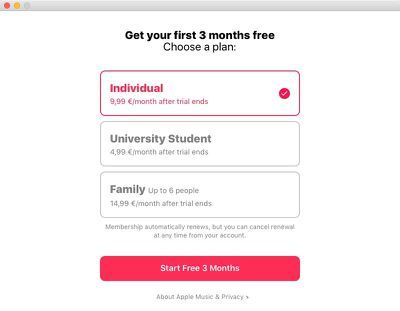
- Nhấn hoặc bấm Sử dụng Sử dụng ID Apple Hiện tại , sau đó nhập của bạn ID Apple và mật khẩu. Nếu bạn không có, hãy nhấn hoặc nhấp vào Tạo tài khoản Apple mới và làm theo các bước để làm như vậy.
- Bạn có thể được yêu cầu xác thực thông tin thanh toán của mình. Thêm phương thức thanh toán hợp lệ nếu được yêu cầu và chọn Tham gia .
- Đồng ý với các điều khoản và điều kiện nếu được nhắc.
& zwnj; Apple Music & zwnj; tư cách thành viên tự động gia hạn, nhưng bạn có thể hủy gia hạn bất kỳ lúc nào từ tài khoản của mình. Nếu bạn đã đăng ký & zwnj; Apple Music & zwnj ;, bạn có thể thay đổi thành Tư cách thành viên gia đình. Để biết thêm chi tiết về cách hủy hoặc thay đổi & zwnj; Apple Music & zwnj; đăng ký, kiểm tra của chúng tôi bài viết hướng dẫn tận tình .
Bạn có thể mời các thành viên gia đình tham gia & zwnj; Apple Music & zwnj; Đăng ký gia đình bởi thiết lập Chia sẻ trong gia đình trên máy Mac hoặc thiết bị iOS của bạn . Sau khi những người được mời chấp nhận lời mời của bạn, mỗi thành viên trong nhóm gia đình của bạn sẽ có quyền truy cập vào & zwnj; Apple Music & zwnj ;.
Chia sẻ trong gia đình là bắt buộc đối với & zwnj; Apple Music & zwnj; gói dành cho gia đình, nghĩa là tất cả các thành viên trong gia đình cần bật Chia sẻ trong gia đình và được yêu cầu sử dụng thông tin thẻ tín dụng của thành viên chính trong gia đình. Không có cách nào để sử dụng & zwnj; Apple Music & zwnj; gói dành cho gia đình mà không có các tính năng Chia sẻ trong gia đình khác.

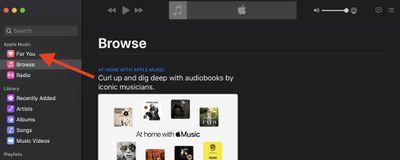
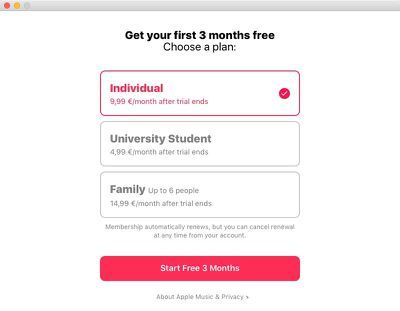
Bài ViếT Phổ BiếN